Mise en place de PayPal
Pour configurer PayPal comme option de paiement, vous devez créer une nouvelle application pour lier le compte professionnel PayPal de votre entreprise à MyQ, puis configurer l'option de paiement PayPal sur l'interface Web de MyQ.
Créer une nouvelle application REST API dans l'environnement PayPal Developer
Connectez-vous à l'environnement PayPal Developer (https://developer.paypal.com/) avec les informations d'identification de votre compte PayPal Business, puis ouvrez l'application Tableau de bord.
Sur le site Tableau de bord, sous MyApps & CredentialsDans l'onglet Paramètres, créez une nouvelle application REST API. L'onglet des paramètres de la nouvelle application s'ouvre.
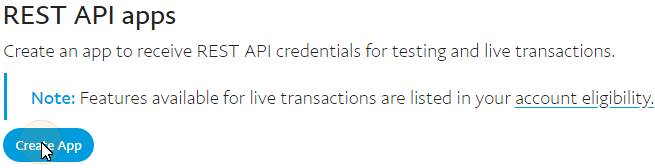
Sélectionner Vivre dans le coin supérieur droit de l'onglet, et mémoriser (copier) l'adresse de l'application Identifiant du client et Secret. Les informations d'identification seront utilisées pour connecter le compte à MyQ.
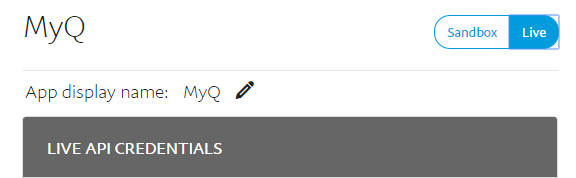
Configurer l'option de paiement PayPal sur l'interface web MyQ
Ouvrir le Crédit l'onglet des paramètres (MyQ, Réglages, Crédit).
Dans l'onglet, sous Prestataires de services de paiement, double-cliquez sur l'icône PayPal le prestataire de services de paiement. Les PayPal s'ouvre à droite de l'onglet.
La valeur du Monnaie correspond à la devise définie dans le Général dans l'interface web MyQ.
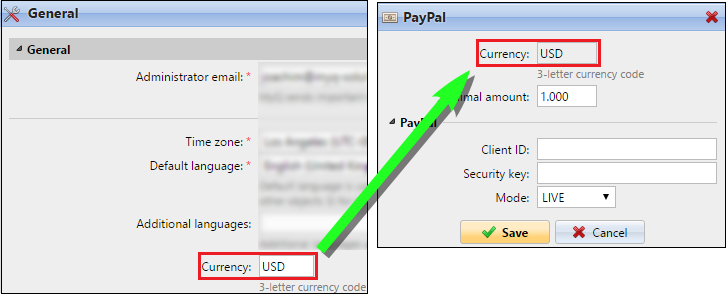
Saisissez le montant minimal que les utilisateurs devront payer lorsqu'ils achèteront des crédits.
Saisir le Identifiant du client de l'application REST API dans le fichier Identifiant du client dans le panneau des propriétés de PayPal et la zone de texte Secret dans le Clé de sécurité sous la zone de texte.
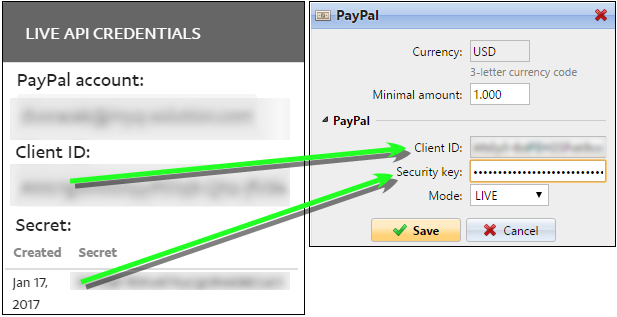
Veillez à ce que le VIVRE Mode est sélectionné, puis cliquez sur Économiser. (Le BAC À SABLE n'est utilisé qu'à des fins de test).
.png)